- Mitmed põhjused, näiteks valesti seadistatud seaded või võrguprobleemid, võivad põhjustada TeamVieweri töötamise Windows 10-s.
- Vigade lahendamiseks veenduge, et teie Windowsi tulemüür ei blokeeriks tarkvara.
- Samuti kontrollige, kas teie viirusetõrje sekkub mingil viisil, takistades rakenduse avanemist.
- Kui teil on Teamvieweriga mitu probleemi, kaaluge mõne muu usaldusväärse ja turvalisema kaugtöölaua tarkvara kasutamist.
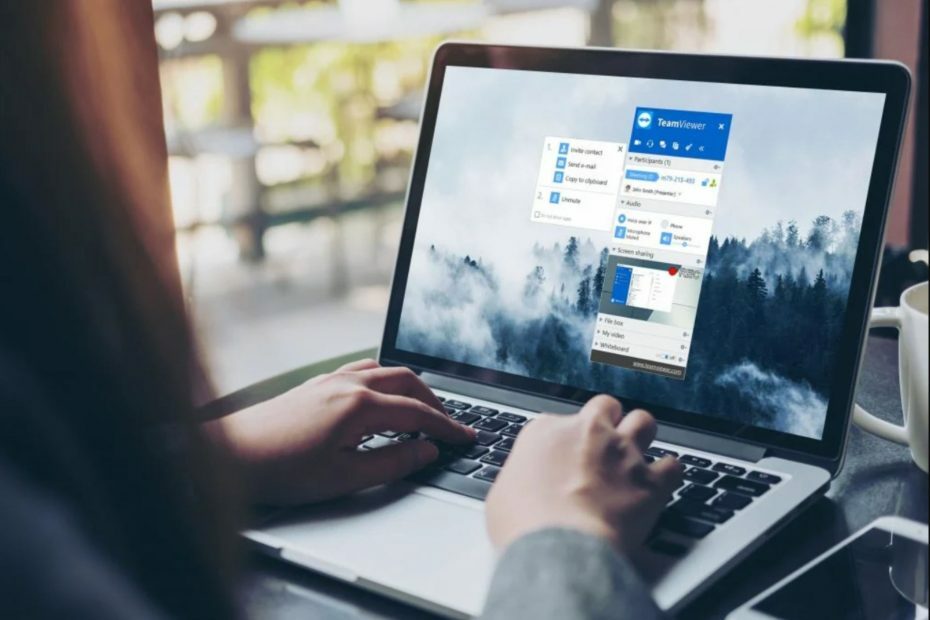
- Pangataseme krüptimine ja täielik privaatsus
- Mitme platvormi tugi kõigile peamistele operatsioonisüsteemidele
- Kiire ja intuitiivne failiedastus
- Madal ribalaiuse tarbimine ja kiire pingivastus
- Kõrge kaadrisagedus veaotsingu hõlbustamiseks
- Hankige Anydesk
Kas teil tekkis oma probleemidega probleeme? Meeskonnavaataja programm Windows 10-s? Selles uues operatsioonisüsteemis on mõned tõrked, mille peate parandama, et kaugühenduste rakendus uuesti tööle hakkaks.
Kuid ärge muretsege, sest pärast allpool loetletud juhiste lugemist ja järgimist töötab teie TeamViewer uuesti. Windows 10 kõige levinumad probleemid on seotud musta ekraaniga vigu.
Näiteks kui logite sisse mõnele muule Windowsi arvutisse ja näete vaid musta ekraani, kuid saate hiirt tavapäraselt liigutada või võib-olla lihtsalt ei saa ühendust ühegi taotletud arvuti või sülearvutiga.
Kahjuks pole see ainus tarkvara mõjutav probleem. Muud Teamvieweri probleemid on järgmised: rakendus lakkab töötamast, ei loo ühendust teise arvutiga või seda ei käivitata.
Samuti on mitmesuguseid Teamvieweri vigu, näiteks Pole ühendust partneriga, Seansi limiit on täis, ja nii edasi. Nende probleemide üldiseks mõistmiseks lugege allpool olevat tõrkeotsingu juhendit.
Kuidas parandada Teamvieweri probleeme Windowsi arvutites?
1. Installige uusim Teamvieweri versioon

Parim viis Teamvieweri kontrollimiseks on veenduda, et teil on teie Windows 10 süsteemiga ühilduv versioon. Kui te seda ei tee, lõpetab programm töö.
Võite praeguse Teamvieweri versiooni desinstallida ja proovida installida uusim versioon ametlik veebilehekülg.
Kuid enne seda veenduge, et installitud versioon ühilduks teie Windows 10 operatsioonisüsteemiga kas 32-bitise või 64-bitise süsteemi jaoks.
Kui te ei tea, kuidas oma Windowsi operatsioonisüsteemi täpset versiooni kontrollida, peaksite heitma pilgu meie pühendatud juhend ja teada saada.
2. Lülitage Windowsi tulemüür välja
- Vasakklõpsake ikoonil Otsing menüüribal olev nupp.
- Kirjutage otsingukasti sõnad WindowsTulemüür.

- Valige Windows Defenderi tulemüür.
- Aastal Windowsi tulemüür akna klõpsake funktsioonil Lülitage Windowsi tulemüür sisse või välja.

- Valige Lülita Windowsi tulemüür välja nii era- kui ka avalike võrkude jaoks.

- Taaskäivitage süsteem.
Kontrollige, kas teie TeamVieweril on endiselt ühenduse loomisega probleeme. Kui see probleemi ei lahendanud, keerake Windows 10 tulemüür tagasi, järgides ülaltoodud samme ja valides Lülitage Windowsi tulemüür sisse.
Lisaks saate käsitsi kontrollida, kas Windowsi tulemüür blokeerib rakenduse, näiteks TeamVieweri või pordi. Lisateavet leiate meie lehelt põhjalik juhend.
3. Kasutage usaldusväärsemat kaugtöölaua tarkvara
Seal on palju muid tarkvaratööriistu, mida saate kasutada alati, kui on vaja teise arvutiga kaugühendust luua. TeamViewer on vaid üks võimalus.
Kui teil on TeamVieweriga arvukalt vigu, on aeg valida mõni muu suurepärane tarkvara, mis teile nii palju probleeme ei tekita.
Soovitame teil kasutada üliturvalist tööriista, kasutades sõjalise kvaliteediga TSL-tehnoloogiat, et veenduda, et teie arvutile on juurdepääs ainult volitatud isikutel.

AnyDesk
Vabanege praegustest probleemidest, kasutades kaugtöölaua tarkvara, mis töötab suurepäraselt kõigil OS-platvormidel.
4. Kontrollige oma viirusetõrjeseadeid

Igaüks peaks kasutama viirusetõrjet, et kaitsta arvutit ja muid seadmeid veebiohtude, näiteks viiruste, lunavara, nuhkvara ja palju muud.
Mõnikord võib viirus blokeerida teie arvutis olevad rakendused, seega veenduge, et käivitate kogu süsteemi viirusetõrje, kuna pahavara võib takistada ka TeamVieweri avanemist.
Hoolimata küberturvalisuse tööriista installimise eelistest, pidage meeles, et teie viirusetõrje võib mõnikord TeamVieweri blokeerida.
Isegi parimate küberturvalisuse lahenduste puhul võib esineda valepositiivsust. Siiski võite TeamVieweri lisada viirusetõrje välistamise loendisse.
Kui probleem püsib ja see mõjutab teie Windows 10 süsteemi, on meil nimekiri kaugtöölaua lahendustest, mida saate proovida. Vaadake meie üksikasjalik juhend ja valige endale sobiv.
Niisiis, järgige ülaltoodud soovitusi oma Teamvieweri probleemide lahendamiseks Windows 10-s. Samuti, kui teil on selle artikliga seotud küsimusi, kasutage meile allpool toodud kommentaaride jaotist.
 Kas teil on endiselt probleeme?Parandage need selle tööriistaga:
Kas teil on endiselt probleeme?Parandage need selle tööriistaga:
- Laadige see arvuti parandamise tööriist alla hinnatud suurepäraselt saidil TrustPilot.com (allalaadimine algab sellel lehel).
- Klõpsake nuppu Käivitage skannimine leida Windowsi probleeme, mis võivad põhjustada arvutiga probleeme.
- Klõpsake nuppu Parandage kõik lahendada patenteeritud tehnoloogiatega seotud probleemid (Eksklusiivne allahindlus meie lugejatele).
Restoro on alla laadinud 0 lugejaid sel kuul.
